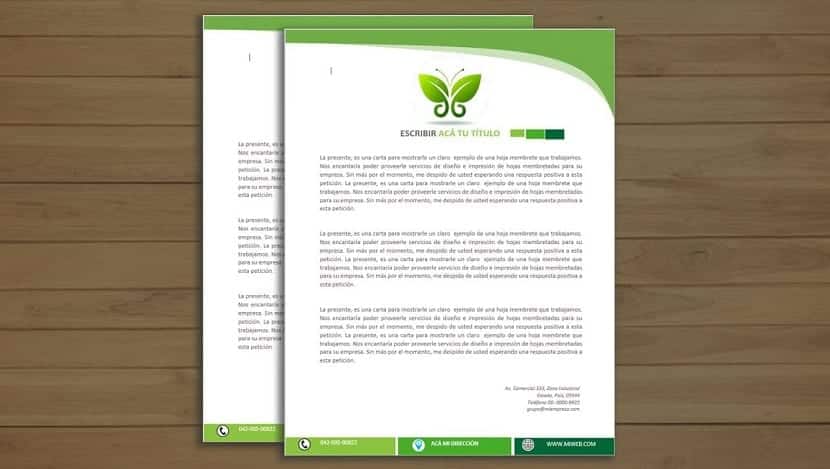
Kun puhumme kirjelomakkeet, viitataan paperiin, jossa on tietyntyyppisten laitosten tai yritysten nimet, logot tai painetut mallit. Nämä mallit voivat olla kaikkein monipuolisimpia, mutta ne kaikki ovat yksi tapa tunnistaa ja tarjota aina erittäin merkityksellistä tietoa.
Jos se ei vieläkään ole sinulle täysin selvää, näemme tänään, mikä se on, miten voit tehdä oman kirjelomakkeen ja joitain ladattavia perusesimerkkejä, jotka eivät koskaan satuta. Me aloitimme!
Mikä on kirjelomake

Se on paperi tai paperiarkki. Mutta toisin kuin me kaikki tiedämme, niin kutsutuilla kirjelomakkeilla on erikoisuus. Heille on yleensä painettu joitain malleja tai logoja. Tämän visuaalisen identiteetin ansiosta yritykset voivat sijoittaa sekä osoitteensa että sähköpostinsa tai muut tunnistamista helpottavat tiedot. Kaikki nämä tiedot vievät yleensä vähän tilaa jäljellä olevan arkin jättämiseksi vapaaksi.
Tietäen kaiken tämän, ei ole haittaa, että tiedät myös, mihin se todella on tarkoitettu. No, se on hyvin yksinkertaista: sekä tilausten että arvioiden tai kirjeiden osalta, voidaan tehdä tämän tyyppiselle paperille. Siksi sekä lääkärit, suuret yritykset että asianajajat käyttävät usein kirjelomakkeita paljon. Sen tarkoituksena on tarjota uskottavampi asiakirja, jos paikan perustiedot ilmestyvät.
Mitä kirjelomakkeet sisältävät
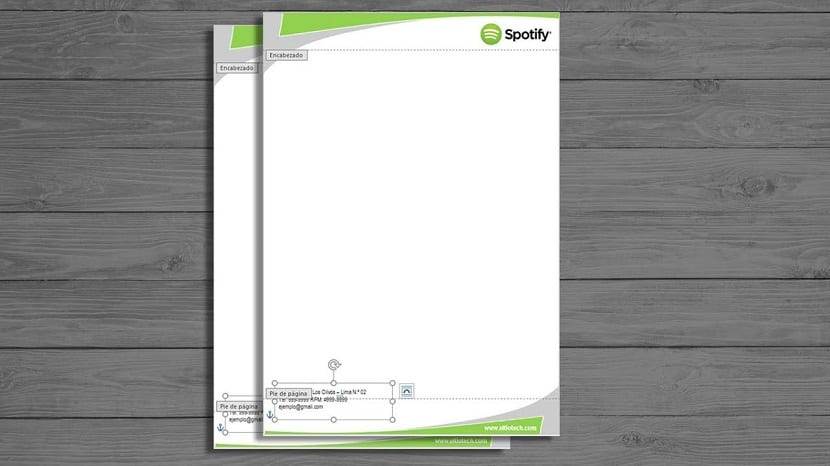
Kuten olemme maininneet, on totta, että ne voivat olla hyvin erilaisia. Kirjelomakkeista on puhuttava erilaisia malleja. Suurimmalla osalla on kuitenkin perustietoja, joista he ovat yhtä mieltä.
- Logo: Yritys tai yrityksen logo on yleensä läsnä. Voit tehdä tämän arkin yläkulmassa, jossa se on näkyvissä, mutta ei liian näkyvästi.
- Yrityksen tiedot: Sivun alaosaan voit sijoittaa yritystiedot. Tietojen osalta tarkoitamme nimeä, osoitetta tai puhelinnumeroita.
- Taustalogo: Joskus voimme nähdä, kuinka koko arkissa on logo. Mutta on totta, että sen on oltava hyvin matala, jotta kaikki paperille kirjoitetut voidaan lukea täydellisesti.
- Tekstialue: Kaikista yksityiskohdista huolimatta kirjoitus- tai tekstialue on tärkein kirjelomakkeella. Sen pitäisi miehittää suurin osa.
- Koko: Kirjelomakkeen koko on otettava huomioon. Tässä tapauksessa ne ovat kirjainkokoa (216 mm x 279 mm). Vaikka voit valita myös pienemmän koon (140 x 216 mm).
- Rooli: Etsi kevyttä paperia, jossa ei ole ongelmia tulostettaessa sille tai kirjoitettaessa.
- värit: Vaikka näet ne mustavalkoisina, meillä on myös valikoima värejä. Mutta jos se on sinun valintasi, muista, että niiden tulisi aina olla pastellivärejä, erittäin vaaleita, jotta lisäämämme tiedot näyttävät selkeiltä.
Kuinka tehdä kirjelomakkeet Wordissa
Jos haluat tehdä kirjelomakkeen Wordissa, kerromme sinulle, että se on melko yksinkertainen prosessi. Suunnittelun ajaminen tai lisääminen kestää vain muutaman minuutin.
- Ensinnäkin avaamme Word-asiakirjan ja voimme valita haluamasi koon arkillemme. Seuraava vaihe on lisätä otsikko ja tätä varten voimme siirtyä Lisää-painikkeeseen ja sitten Otsikko tai napsauttamalla kahdesti arkin yläosaa saadaksesi otsikon suoraan. Siellä voit valita mallin tai lisätä sen itse.
- Voit jatkaa logon lisäämistä. Voit tehdä sen myös otsikko-osassa. Vastaavasti, jos haluat kirjoittaa jotain, sinun on tehtävä lisää tekstiruutu. Saadaksesi sen pysymään kiinnitettynä arkille ja voidaksesi poistua otsikko-osasta, voit napsauttaa vain kahdesti muuta arkkia.
- Nyt voit tehdä saman arkin alaosa. Kaksoisnapsauta sitä uudelleen ja voit luoda uuden ulkoasun. Tällä alueella sinun on sisällytettävä sekä otsikkorakenne että tekstiruutu, joka sisältää yrityksesi osoitteen tai puhelimen ja sähköpostin. Pelkästään napsauttamalla Enter-näppäintä saat enemmän peräkkäisiä taulukoita, joiden muotoilu on sama kuin ensimmäisillä.
Voit tehdä siitä vieläkin elävämmän valitsemalla lisää joitain reunoja. Tässä tapauksessa ne on suositeltavaa olla yksinkertaisia ja ei liian räikeä värejä. Tätä varten sinun tarvitsee vain avata Word-asiakirja, napsauttaa Suunnittelu ja sitten Sivun reunat. Siellä avautuu uusi välilehti nimeltä "Rajat ja varjostus". Valitset haluamasi ja voit soveltaa koko asiakirjaa tai vain ensimmäistä sivua. Sitten annat sen hyväksyä ja kaikki.
Mistä ladata ilmaisia kirjelomakemalleja
Jos haluat saada useita esimerkkejä kirjelomakkeista, jätämme sinut joitain esimerkkejä voit ladata täysin ilmainen
Sinun on rekisteröidyttävä, jotta voit käyttää tämän sivun kirjelomakkeita. Se on ilmainen, joten voit ladata niistä lukuisia esimerkkejä.
Voit myös ladata kirjelomakkeita sivuilta Tehostettu malli y Ilmaiset Letter Head -mallit
